Jei nuspręsite prisiregistruoti naudodami „Facebook“ prisijungimą, spustelėkite mygtuką „Facebook“, tada įveskite savo „Facebook“ prisijungimo vardą ir slaptažodį, kad prisijungtumėte prie „Pinterest“. Jei jau esate prisijungę prie „Facebook“, būsite nukreipti tiesiai į „Pinterest“ pagrindinį puslapį. Prisijungdami prie „Facebook“ turite galimybę leisti „Pinterest“ paskelbti savo veiklą „Facebook“ laiko juostoje. Norėdami prisijungti prie „Pinterest“ naudodami „Facebook“, turite naudoti „Facebook“ laiko juostos formatą.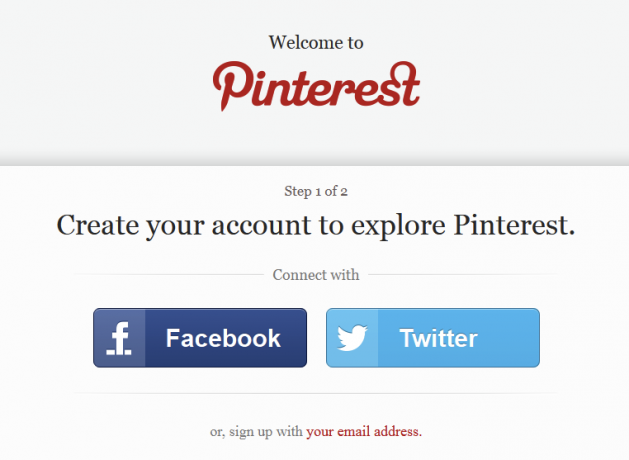
Prisijungimas prie „Pinterest“ naudojant „Twitter“ paskyrą veikia taip pat. Įdomu, kaip naudotis „Twitter“ naudojant „Twitter“? Jei prisijungiate naudodami „Twitter“, tada „Pinterest“ gali:
Turbūt nesate tikri, ar dar norite prijungti savo „Facebook“ ir (arba) „Twitter“ paskyras prie „Pinterest“. Jokiu problemu. Užsiregistruokite naudodami savo el. Pašto adresą. Paskyros nustatymuose visada galite prijungti „Pinterest“ prie „Facebook“ ir „Twitter“.
Jei pasirinksite prisiregistruoti naudodami savo el. Pašto adresą, turėsite pateikti „Pinterest“ keletą informacijos dalių. Norėdami sukurti savo sąskaitą, turite pateikti:
„Pinterest“ nėra skirtas tik žmonėms. Verslo atstovai gali gauti naudos iš produktų reklamavimo „Pinterest“. Galite prisijungti prie „Pinterest“ kaip verslo arba konvertuoti turimą asmeninę sąskaitą į „Pinterest“ verslo paskyrą apsilankę verslas.pinterest.com. Daugelis įmonių naudojasi „Pinterest“, kad padidintų pardavimą ir susidomėjimą savo prekės ženklu ir produktais. Galite perskaityti keletą atvejų analizių, parodančių, kaip kai kurios įmonės naudojasi „Pinterest“ pamišimu. Tada naudokitės tuo, ko išmokote, ir plėskite savo verslą!
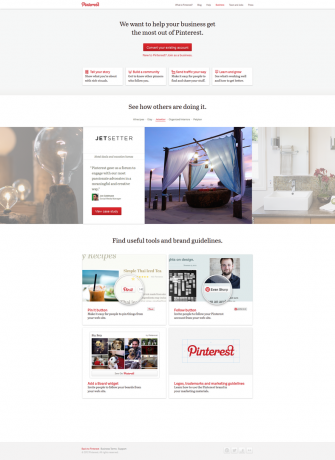
2.5 Mygtukas „prisegti“ (žymeklis)
Sukūrę „Pinterest“ paskyrą, pirmiausia turėtumėte įdiegti mygtuką „Prisegti“ (arba „žymelę“) naršyklės žymių juostoje.
„Pinterest“ paaiškina, „Įdiegę naršyklėje, mygtukas„ Prisegti “suteikia galimybę paimti vaizdą iš bet kurios svetainės ir pridėti jį prie vienos iš„ Pinboards “. Kai jūs nurodote iš svetainės, mes automatiškai sugriebiame šaltinio nuorodą, kad galėtume įskaityti pradinį kūrėją. “
Gaukite mygtuką „Prisegti“, užveskite pelės žymeklį ant rodyklės žemyn, esančios šalia „link“, esančios „Pinterest“ įrankių juostos juostoje, ir spustelėdami „Pin It Button“ arba apsilankę http://about.pinterest.com/goodies/.
Įsitikinkite, kad rodoma naršyklės žymių juosta, tada vilkite mygtuką „Susieti“ į žymių juostą. Dabar, kai naršote internete, galite spustelėti mygtuką „Pin It“ žymių juostoje, kad pritvirtintumėte vaizdą. Kiekvienas smeigtukas, pridėtas naudojant žymėjimo langelį „Pin It“, nukreipia atgal į svetainę, iš kurios atsirado.
Pabandykime! Apsilankykite bet kurioje jums patinkančioje svetainėje, kurioje yra bent vienas vaizdas, tada spustelėkite mygtuką „Prisegti“, kurį ką tik pridėjote prie naršyklės žymių juostos. Kai spustelėsite mygtuką „Pin It“, naršyklėje bus rodomos visų puslapio vaizdų miniatiūros. Spustelėkite paveikslėlį, kurį norite prisegti. Pasirodo iššokantis langas, kuriame galite pasirinkti, prie kurios plokštės norite prisegti paveikslėlį. Galite (ir turėtumėte) įvesti vaizdo aprašą. Jei jūsų prikabinamas vaizdas yra parduodamas produktas, į aprašą įtraukite kainą. Smeigtukai, kuriuose yra informacijos apie kainą, bus indeksuojami Pinterest.com skyriuje Dovanos, kur galite naršyti dovanas skirtinguose kainų intervaluose.
Pasirinkę lentą ir įvedę aprašą, tiesiog spustelėkite mygtuką „Prisegti“ ir viskas! Dabar turite parinkčių pamatyti savo smeigtuką ir Tweet skelbimą. Jei norite, galite uždaryti šį langą arba, priklausomai nuo to, kurią naršyklę naudojate, langas gali būti uždaromas atskirai.
3. „Pinterest“ kalba
„Pinterest“ žargonas yra gana paprastas. Jūs „prisegiate“ vaizdus (arba vaizdo įrašus) prie „lentos“. Vaizdus galima prisegti iš interneto arba įkelti vartotojui. Žmonės ar įmonės, kurie atvaizdus pririša, yra vadinami „pinners“.
3.1 „Pin / Repin“
Pamatę ką nors, kas jums patinka „Pinterest“ svetainėje ar programoje mobiliesiems, ir paspaudžiate mygtuką „Repin“, esate „Prisegdami“ tą vaizdą prie vienos iš savo „lentų“. Kai „perdarysite“ šią informaciją, ji bus įtraukta tavo smeigtukas:
- Nuoroda į „Pinterest“ vartotojo profilį, kurio atvaizdą jūs pakartojote
- Nuorodą į lentą, prie kurios jie prisegė
- Nuorodos į originalų segtuvą ir plokštę, prie kurios vartotojas ją prisegė
3.2 Lenta
„Pinterest“ susideda iš kelių numatytųjų lentelių, kad galėtumėte pradėti. Jie apima:
- Produktai, kuriuos myliu
- Mėgstamiausios vietos ir erdvės
- Knygos, kurias verta skaityti
- Mano stilius
- Namams
Galite išsaugoti šias numatytąsias lentas, pervardyti jas arba galite sukurti visiškai naujas lentas. Mes sužinosime daugiau apie tai, kaip naudotis Pinterest organizuoti savo lentas ir kurti slaptas lentas, pateiktas 6 skyriuje.
3.3 sekimas
„Sekimas“ kitiems „Pinterest“ vartotojams yra puikus būdas atrasti naują turinį. „Pinterest“ pagrindiniame puslapyje rodomi žmonių ir įmonių, kuriuos stebite, patarimai. Jei „Pinterest“ yra žmonių, kuriuos galite sekti, pasiūlymų, jie bus išvardyti kairėje „Pinterest“ pagrindinio puslapio pusėje. Norėdami sekti „Pinterest“ vartotoją, spustelėkite šalia jo vardo esantį mygtuką Tęsti arba spustelėkite jo vardą, kad pasiektumėte jo profilio puslapį. Bet kuriame „Pinterest“ vartotojo profilio puslapyje galite pasirinkti „Sekti visus“ arba sekti konkrečias to vartotojo sukurtas lentas.
Patikrinkite: 10 vartotojų, kuriuos turėtumėte sekti „Pinterest“ Pažvelkite į „Pinterest“: 10 vartotojų, kuriuos turėtumėte sektiNe paslaptis, kad esame dideli „Pinterest“ gerbėjai čia, „MakeUseOf“. Internete esanti virtuali prisegimo lenta mums padėjo praleisti valandą, pasiklysti daugybėje nuotraukų, idėjų ir įrašų ... Skaityti daugiau
3.4 Patinka
Ženklelio „patinkimas“ leidžia jį išsaugoti, neįkišant jo į vieną iš savo lentų. Viską, kas jums „Patiko“, galite pamatyti savo profilio puslapio skirtuke „Patinka“. Daugelis žmonių, su kuriais kalbėjau, sako, kad niekada nesinaudoja funkcija „Patinka“. Jei jiems patinka segtukas, jie visada perklijuoja jį prie vienos iš savo lentų. Kaip alternatyva, daugelis žmonių naudoja funkciją „Patinka“, norėdami sekti kaiščius, kuriems jie dar neturi tam skirtos plokštės. Visada galite peržiūrėti mėgstamus segtukus ir vėliau juos prisegti prie lentos.
„Man patinka smeigtukai, kurie, mano manymu, yra labai geri, bet nėra pakankamai geri, kad būtų pakartoti, arba nėra kažkas, su kuo norėčiau save tiesiogiai susieti.“ - Mischa Fierer, „Pinterest“ vartotojas [per quora.com]
„… Aš naudoju„ patinka “[kai] matau ką nors, kas padarytų didelę dovaną tam, kas seka mane„ Pinterest “. Mėgimai yra puikus būdas sekti minėtus daiktus, neįspėjus minėto sekėjo apie jo egzistavimą. Tai ypač patogu atostogų sezonu. “ - Kat Li [per quora.com] * Pastaba: „Pinterest“ vartotojai, kurie „stebi“ jus, gali peržiūrėti jūsų simpatijas, todėl tai gali neveikti, jei stebėtojai apsilankys skirtuke „Patinka“ jūsų profilio puslapyje.
4. Pagrindinis „Pinterest“ puslapis
Gerai, kad rodomas laikas. „Pinterest“ pagrindiniame puslapyje rodomi paskutiniai visų „Pinners“ ir lentų, kurias stebite, segtukai.
4.1 seka
Kairėje „Pinterest“ pagrindinio puslapio pusėje galite pamatyti draugų, kuriuos reikia sekti, sąrašą (jei „Pinterest“ turi kokių pasiūlymų, atsižvelgiant į tai, ar esate prisijungę „Facebook“ ar „Twitter“ paskyrose).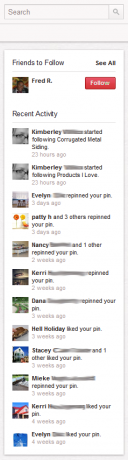
Stebėti ką nors „Pinterest“ yra taip pat, kaip sekti ką nors „Twitter“ ar draugauti su kuo nors „Facebook“. Galėsite pamatyti jų segtukus, lentas (išskyrus „Secret Boards“ - plačiau apie tai vėliau), komentarus ir mėgstamus dalykus. Spustelėkite šalia vartotojo vardo esantį mygtuką Stebėti, kad galėtumėte sekti viską, ką jie prikiša prie savo sukurtų lentų. Jei norite sekti tik tam tikras lentas, spustelėkite asmens vardą ir pasirinkite, kurią iš jo lentų norite sekti.
Atminkite, kad nereikia sekti kažko asmeniškai, kad galėtumėte juos sekti „Pinterest“. Išsišakoti!
Taip pat galite pakviesti draugus naudotis „Pinterest“ arba ieškoti draugų, kurie jau yra „Pinterest“ vartotojai. Spustelėkite rodyklę, esančią nuotraukos dešinėje, ir pavadinimą „Pinterest“ įrankių juostos juostoje ir pasirinkite Pakviesti draugus arba Rasti draugus. Galite įvesti atskirus žmonių, kuriuos norėtumėte pakviesti, el. Pašto adresus, arba galite susieti savo „Facebook“, „Gmail“ ar „Yahoo!“ sąskaitos. Jei nuspręsite prijungti išorinę sąskaitą, „Pinterest“ parodys jūsų kontaktų iš tos paskyros sąrašą ir galėsite pasirinkti, kuriuos iš tų žmonių norite pakviesti į „Pinterest“.
4.1.1 Naujausia veikla
„Pinterest“ pagrindiniame puslapyje kairėje puslapio pusėje rodomas „Naujausios veiklos“ sąrašas. Čia galite pamatyti tokius pranešimus:
- Kai kas nors pakartos vieną iš jūsų smeigtukų
- Kai kam nors patinka vienas tavo smeigtukas
- Kai kas nors pradės sekti tave ar vieną iš tavo lentų
4.1.2 kaiščiai
Yra priežastis, kad jūsų „Pinterest“ pagrindiniame puslapyje yra žmonių, kuriuos stebite, kaiščiai. Stebėdamas ką nors (ar kieno nors lentą), jūs sakote, kad jus domina toks turinys. Todėl jūsų pagrindinis puslapis turėtų būti užpildytas smeigtukais, kurie jums patiks.
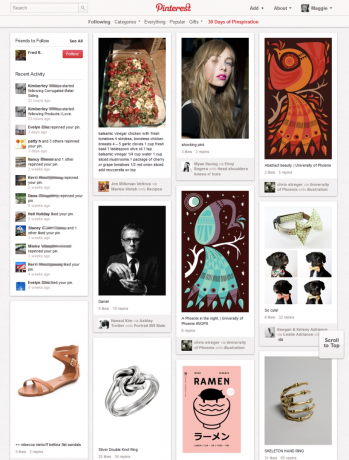
Vartotojo nuoroda per saitą, Valdybos pavadinimas
Eikite į savo „Pinterest“ pagrindinį puslapį ir spustelėkite spragtelėjimą, kuris patraukia jūsų dėmesį. Pažvelkime, kokia informacija įtraukta į segtuką.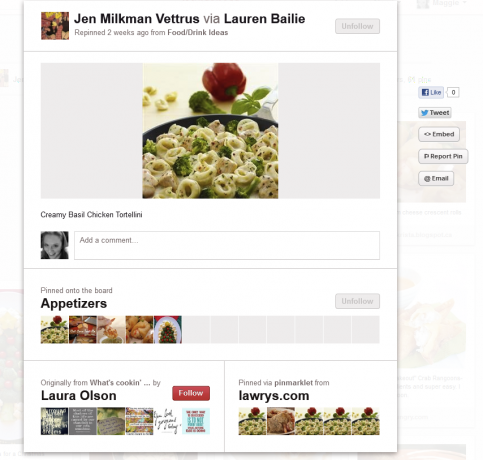
„Repin“, „Like“ ir komentuoti
Spustelėjus smeigtuką, bus parodytas viso dydžio kaištis. Čia galite rasti daug įvairios informacijos apie kaištį, įskaitant informaciją apie originalų segtuką ir, žinoma, originalų vaizdo šaltinį. Spustelėkite viso dydžio vaizdą, kad apsilankytumėte svetainėje, iš kurio atsirado vaizdas. Tai geriausiu atveju „Pinterest“, jungiantis „Pinterest“ vartotojus su originaliais mėgstamų dalykų kūrėjais.
Užvedus pelę ant kito asmens smeigtuko viso dydžio atvaizdo, atsivers mygtukai „Repin“, „Like“ ir „Comment“. Spustelėkite „Repin“ ir pritvirtinkite paveikslėlį prie vienos iš savo lentų. Paspauskite mygtuką Patinka, kad išsaugotumėte smeigtuką savo profilio skirtuke „Patinka“.
Jei norite komentuoti smailės rodinį, užveskite pelės žymeklį ant miniatiūros ir spustelėkite mygtuką Komentuoti. Jei norite komentuoti žiūrėdami viso dydžio smeigtuką, įveskite komentarą komentaro laukelyje po vaizdu.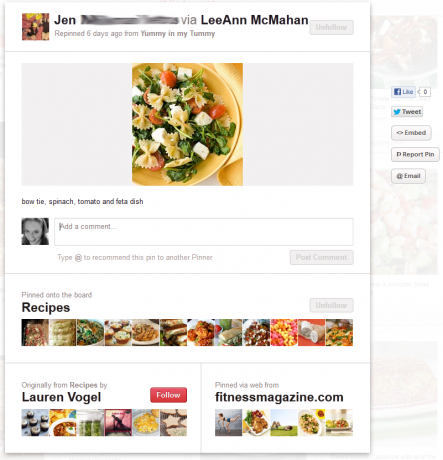
Kito „Pinterest“ vartotojo paminėjimas (@)
Savo komentaruose galite paminėti kitą „Pinterest“ vartotoją, jei sekate bent vieną iš jų lentų. Panašiai kaip „Twitter“, įveskite @ simbolį, po kurio eina jų vartotojo vardas (pvz. @ vartotojo vardas), o galimų atitikmenų sąrašas bus įkeltas ir galėsite spustelėti asmenį, kurį norėtumėte paminėti savo komentare.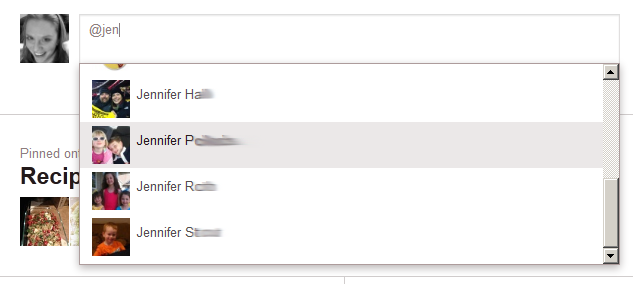
4.1.3 Įspėjimas apie naujus kaiščius
Panašiai kaip „Naujų pranešimų“ pranešime, esančiame „Facebook“ naujienų kanalo viršuje, „Pinterest“ praneša jums, jei po paskutinio jūsų namų puslapio pakartotinio įkėlimo buvo paskelbti nauji įrašai. Norėdami pamatyti naujus kaiščius, spustelėkite nuorodą Nauji kaiščiai.
4.1.4 Slinkite į viršų
Viena maža, bet tikrai maloni „naršymo“ „Pinterest“ tinklalapyje savybė yra ta, kad, kaip ir „Energizer Bunny“, ji tiesiog eina... ir eina... ir eina. Slenkant į puslapį įkeliama daugiau segtukų, ir jūs galite toliau naršyti gražius segtukus iš žmonių ir lentų, kuriuos stebite. Jei norite grįžti į pagrindinio puslapio viršuje, tiesiog spustelėkite skirtuką „Slinkti į viršų“, kuris pasirodo apatiniame dešiniajame ekrano kampe.
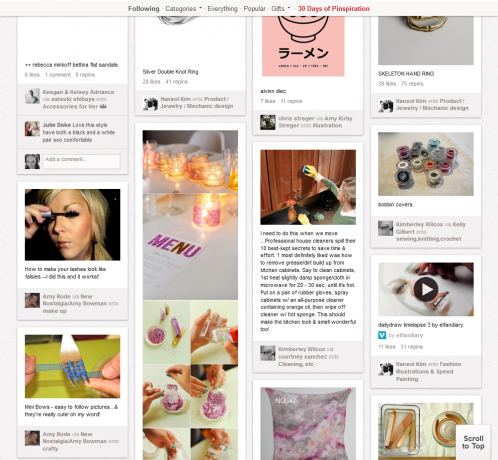
5. Jūsų „Pinterest“ profilis
Spustelėję savo vardą ar nuotrauką „Pinterest“ įrankių juostoje (namų viršuje ir daugumoje kitų „Pinterest“ puslapių), pateksite į savo profilio puslapį. Čia galite peržiūrėti ir redaguoti savo lentas ir kaiščius. Apie tai plačiau kalbėsime vėliau 6 skyriuje „Jūsų Pinterest“ lentos.
5.1 Nustatymai
„Nustatymų“ ekrane galite tvarkyti savo paskyros nustatymus ir viešojo profilio informaciją. Čia taip pat galite išjungti „Pinterest“ paskyrą. Pasiekite „Nustatymus“ užveskite pelę ant išskleidžiamosios rodyklės, esančios šalia savo vardo „Pinterest“ įrankių juostos juostoje, ir spustelėdami nuorodą „Nustatymai“.
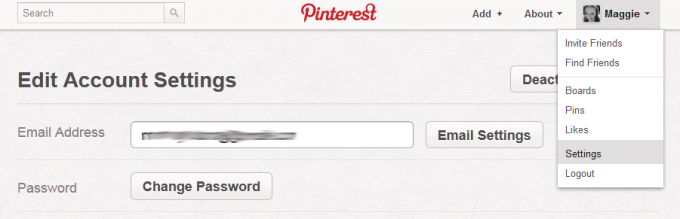
5.1.1 Sąskaitos nustatymai
Vėlgi, tai gana paprasta. Skiltyje Redaguoti sąskaitos parametrus galite atnaujinti savo el. Pašto adresą, pakeisti slaptažodį, nustatyti pageidaujamą kalbą (nuo 2007 m. Sausio mėn.) 2013 m., Pasirinktys apima anglų, ispanų, prancūzų, portugalų, olandų ir vokiečių kalbas) ir nurodykite savo lytį (vyras, moteris arba Nepatikslinta).
5.1.2 El. Pašto nustatymai
Jūs labai kontroliuojate, kada „Pinterest“ jums atsiųs el. Laišką. Nustatymų puslapyje spustelėkite mygtuką El. Pašto nustatymai. Čia galite nurodyti, ar (ar kaip dažnai) „Pinterest“ jums atsiųs el. Laišką apie veiklą jūsų „Pinterest“ paskyroje. Pasirinkite, ar norite būti informuotas el. Paštu, kai:
- Kažkam patinka tavo segtukas
- Kažkas pakartoja jūsų smeigtuką
- Tau seka naujas žmogus
- Kažkas komentuoja jūsų smeigtuką arba jūs esate paminėtas komentare
- Draugas iš vienos iš jūsų prijungtų socialinio tinklo paskyrų prisijungia prie „Pinterest“
- Kažkas pakviečia jus į grupės lentą
- Grupės lentoje pridedamas naujas kaištis
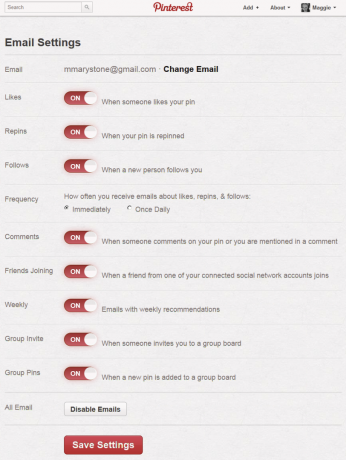
Taip pat galite nurodyti, kaip dažnai gaunate el. Laiškus apie patikimus, pakartotinius veiksmus ir stebėjimus (iškart arba kartą per dieną) ir ar norite gauti el. Laiškus su savaitinėmis rekomendacijomis, ar ne. Galiausiai galite išjungti visus el. Pašto adresus iš „Pinterest“ spustelėję mygtuką Neleisti el. Laiškų šio puslapio apačioje.
5.1.3 Profilio informacija
Profilio informaciją galima įvesti ir pakeisti „Nustatymų“ puslapyje. Čia galite pakeisti savo vardą ir pavardę, „Pinterest“ vartotojo vardą ir profilio vaizdą. Jūs turite galimybę nusiųsti profilio vaizdą arba galite spustelėti mygtuką „Atnaujinti iš„ Facebook “, o„ Pinterest “naudos jūsų dabartinę„ Facebook “profilio nuotrauką.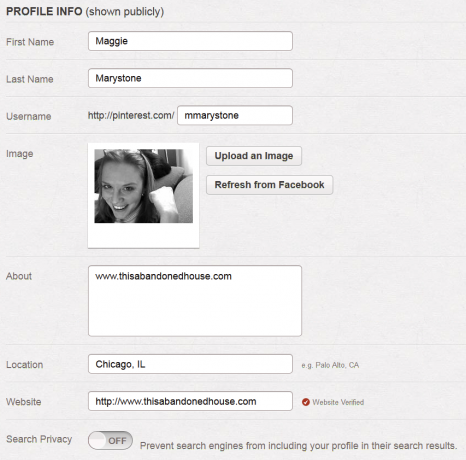
Bio
„Apie“ laukas yra jūsų galimybė pasidalinti šiek tiek informacijos apie save su kitais „Pinterest“ vartotojais. Yra 200 simbolių apribojimas, todėl protingai rinkitės žodžius!
Interneto svetainė
Jei jums priklauso svetainė, galite naudoti „Pinterest“ funkcijos Patvirtinti svetainę funkciją, kad parodytumėte, jog svetainė priklauso jūsų „Pinterest“ profilyje. Kai patvirtinate savo svetainę, „Pinterest“ paieškos rezultatuose šalia jūsų domeno pasirodo varnelė, o visas „Pinterest“ adresas ir varnelė - „Pinterest“ profilyje. Jūsų svetainės patvirtinimo veiksmai priklauso nuo kelių kintamųjų. 2012 m. Spalio 24 d. Portale support.pinterest.com rašoma: „Šiuo metu galite patvirtinti tik aukščiausio lygio domeną, pvz., Www.example.com. Daugeliui tinklaraštininkų rekomenduojame naudoti HTML metažymos parinktį, kad patvirtintumėte savo tinklaraštį. Deja, „WordPress“ vartotojai šiuo metu negalės patvirtinti savo tinklaraščių. “ Pamatyti support.pinterest.com Norėdami gauti daugiau informacijos apie tai, kaip patvirtinti savo svetainę.
Paieškos privatumas
Ar norite, kad paieškos sistemos, tokios kaip „Google“ ir „Bing“, į savo paieškos rezultatus įtrauktų jūsų „Pinterest“ profilį? „Nustatymų“ puslapyje galite įjungti arba išjungti paieškos privatumą. Pasukite paieškos privatumą į „Išjungta“ padėtį, kad jūsų profilis nebūtų rodomas paieškos variklių rezultatuose.
5.1.4 Socialiniai tinklai
„Nustatymų“ puslapio apačioje galite valdyti keletą parinkčių, susijusių su savo socialinio tinklo paskyromis.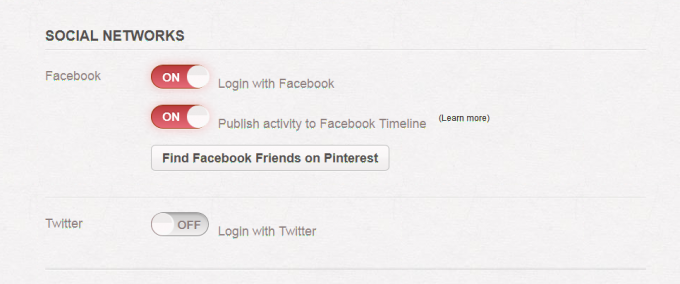
„Facebook“ galimybės apima prisijungimą prie „Facebook“ paskyros, „Pinterest“ veiklos paskelbimą „Facebook“ laiko juostoje ir mygtuką „Facebook“ draugams rasti „Pinterest“.
Jei norite prisijungti prie „Pinterest“ naudodami „Twitter“ paskyrą, galite suaktyvinti šią funkciją čia.
5.1.5 Išjungti sąskaitą
Mygtukas Išjungti sąskaitą pasirodo „Nustatymų“ puslapio viršuje. Paskyros išjungimas reiškia, kad jūsų profilis, segtukai ir lentos nebebus pasiekiami „Pinterest“. Jei prijungsite savo sąskaitą prie „Facebook“ ar „Twitter“, šios nuorodos taip pat bus pašalintos. Kaip perspėja „Pinterest“: „Turėtumėte išjungti savo sąskaitą tik tuo atveju, jei daugiau nebenaudosite„ Pinterest “. Dezaktyvacija neatleis jūsų vartotojo vardo ar el. Pašto adreso, kurį galėsite naudoti kitoje „Pinterest“ paskyroje. Jei norite toliau naudoti „Pinterest“, pakeiskite šio puslapio nustatymus, o ne išaktyvinkite “.
5.1.6 Redaguoti profilio mygtuką
Čia yra dar vienas būdas pasiekti paskyros nustatymus: profilio puslapyje, esančiame įrankių juostoje virš lentų, spustelėkite mygtuką Redaguoti profilį.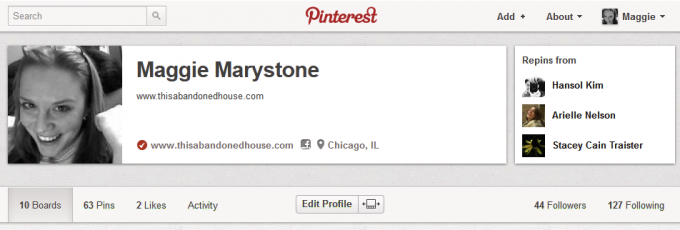
6. Jūsų „Pinterest“ lentos
Plokštės yra būdas sutvarkyti segtukus „Pinterest“. Peržiūrėkite savo lentas „Pinterest“ profilio puslapyje, prie kurio galite patekti spustelėję savo vardą arba profilio paveikslėlį „Pinterest“ įrankių juostoje puslapio viršuje.
6.1 Viešas vs. Paslaptis
„Pinterest“ neseniai išleido „Secret Boards“. Slaptos lentos yra būtent tokios - slaptos lentos, kurias galite pamatyti tik jūs ir jūsų įgalioti žmonės. Šiuo metu galite sukurti iki trijų slaptųjų lentų. Slaptosios lentos yra puikios dovanos ir kiti netikėtumai jūsų gyvenimo žmonėms. Tačiau tai nėra vienintelis būdas naudoti slaptas lentas. Vakarėlio planavimas, vestuvių detalės, kaltės malonumai - visa tai yra puikūs kandidatai į „Secret Boards“. Trumpai tariant, sukurkite slaptą lentą segtukams, kuriuos norėtumėte palikti sau ar pasirinktai grupei!
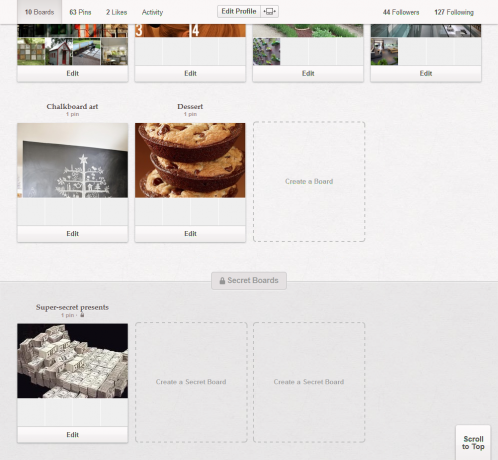
Štai trumpas atvejo tyrimas: „Mata“ prekybininkai, mažas mados verslas Čikagoje pasinaudojo „Secret Boards“ „Pinterest“ kaip būdą, kad jų dizaineriai galėtų bendradarbiauti. Nors jie dar nenori, kad visuomenė apžiūrėtų jų dizainą, šie mados dizaineriai naudojasi „Pinterest“, kad greitai ir efektyviai keistųsi idėjomis ir įkvėpimu.

6.2 Sukurti naują lentą
Norėdami pradėti kurti naują lentelę, savo profilio puslapyje spustelėkite nuorodą Kurti lentą.
6.2.1 Informacija
Pavadinkite lentą ir pasirinkite lentos kategoriją. Nurodykite, ar ši lenta turėtų būti slapta, ar ne. (Ši parinktis neleidžiama, jei pasiekėte daugiausiai iš trijų slaptųjų lentų.)
6.2.2 Leidimai
Taip pat galite pasirinkti, kam leidžiama prisegti prie jūsų naujos lentos. Kviečiant kitus „Pinterest“ vartotojus prisegti jūsų lentą yra puikus bendradarbiavimo būdas.
6.3 Smeigtukų tvarkos pertvarkymas (dar negalite…)
Profilio puslapyje spustelėję vieną iš lentų, bus rodoma viskas, ką prisegėte prie tos lentos. Deja, šiuo metu jūs negalite pertvarkyti savo lentų kaiščių tvarkos. Jie rodomi tokia tvarka, kaip jūs juos prisegėte, pirmiausia naujausia. Daugelis žmonių norėtų, kad būtų galima pertvarkyti smeigtukus. „Pinterest“ turi puikių naudotojo prašomų funkcijų įdiegimo rezultatų, todėl lažinuosi, kad ši funkcija bus prieinama dar kol kas.
6.4 Redaguoti esamą plokštę
Nors jūs negalite pertvarkyti plokštės kaiščių, galite redaguoti kai kurias esamos plokštės funkcijas. Profilio puslapyje spustelėkite vieną iš lentų, tada paspauskite mygtuką „Redaguoti lentą“, esantį žemiau lentos pavadinimo (arba, priešingai, spustelėkite mygtuką Redaguoti, esančią žemiau lentos, jūsų profilio puslapyje). Šis ekranas leidžia jums redaguoti plokštės pavadinimą, aprašą ir kategoriją. Taip pat galite pakviesti (arba pašalinti) bendradarbius - kitus žmones, kuriems leidžiama prisegti prie jūsų lentos.
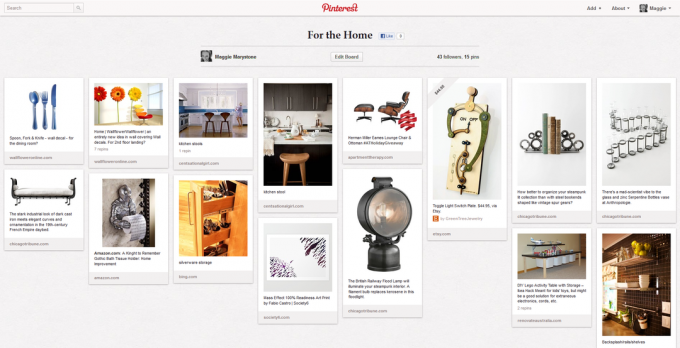
6.4.1 Kaip naudotis „Pinterest“ lentų viršeliais
„Pinterest“ leidžia pasirinkti, kuris iš lentos kaiščių naudojamas kaip lentos dangtis. Yra du būdai, kaip pasirinkti lentos dangą. Savo profilio puslapyje užveskite pelę virš vienos iš lentų ir pasirodys mygtukas „Redaguoti lentos viršelį“. Spustelėkite jį. Dabar galite spustelėti visus tos lentos vaizdus ir pasirinkti vieną iš lentų viršelių spustelėdami mygtuką „Nustatyti viršelį“. Arba galite spustelėti vieną iš savo lentų, kad pamatytumėte visus tos lentos kaiščius. Užveskite pelę virš bet kurio kaiščio ir pasirodys mygtukas „Set Board Cover“. Spustelėkite mygtuką „Nustatyti lentos viršelį“ ant kiekvieno paveikslėlio, kurį norėtumėte nustatyti kaip lentos dangą.
6.5 Lentų pertvarkymas
Grįžkime į jūsų profilio puslapį, kuriame pateikiamos visos jūsų lentos. Jei norite pertvarkyti lentas šiame puslapyje, tiesiog spustelėkite mygtuką Pertvarkyti lentas, esančias šalia profilio puslapio mygtuko Redaguoti profilį. Dabar galite nuvilkti lentas, kad jas pertvarkytumėte. Spustelėkite varnelės mygtuką, kai baigsite išsaugoti susitarimą.
7. Sukurti smeigtuką
Mes jau apžvelgėme, kaip prisegti vaizdus iš interneto, naudodamiesi mygtuku Prisegti jį naršyklės žymių juostoje. Ar žinojai, kad yra ir kitų būdų, kaip sukurti segtuką?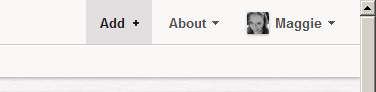
7.1 Iš Pinterest.com
Faktiškai bet kurio „Pinterest.com“ puslapio viršutiniame dešiniajame kampe spustelėkite nuorodą „Pridėti +“. Jums bus pateiktos trys parinktys: pridėti žymą, įkelti žymą arba sukurti lentą.
7.1.1 Pridėkite smeigtuką
Kodėl norėtumėte pridėti smeigtuką tokiu būdu, o ne naudoti žymėjimo langelį „Pin It“? Tarkime, kad naršote internete iš draugo kompiuterio ir pamatysite vaizdą, kurį norėtumėte prisegti prie vienos iš savo „Pinterest“ lentų. Net jei jūsų draugo naršyklės žymių juostoje yra mygtukas Prisegti, jis bus prijungtas ne jūsų, o jūsų draugo „Pinterest“ paskyroje. Ką daryti? Tiesiog prisijunkite prie „Pinterest.com“ ir puslapio viršuje spustelėkite nuorodą „Pridėti +“. Tada spustelėkite „Pridėti PIN kodą“ ir įklijuokite (arba įveskite) puslapio, kuriame matėte vaizdą, kurį norite prisegti, URL adresą. Tada spustelėkite mygtuką Rasti vaizdus. Spustelėkite vaizdus, kol rasite tą, kurį norite prisegti. Pasirinkite plokštę, prie kurios norite prisegti atvaizdą, ir įveskite PIN aprašą. Tada spustelėkite mygtuką Prisegti ir viskas!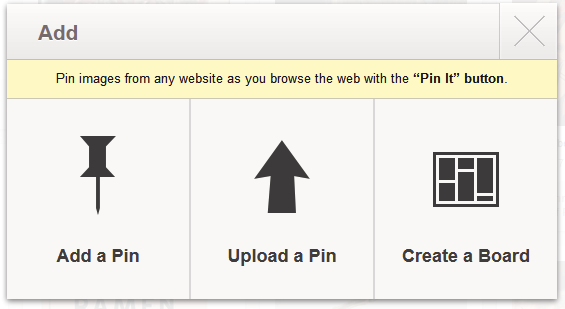
7.1.2 Įkelkite smeigtuką
Jei pasirinksite Įkelti smeigtuką, galite įkelti JPG, PNG arba GIF failus iš savo kompiuterio. Anot „Pinterest“: „Galite įkelti aukštos skiriamosios gebos vaizdą, tačiau, įkėlę failą, pastebėsite kokybės pasikeitimą -„ Pinterest “nerodo didelės raiškos vaizdų. ”
7.2 Apibūdinkite savo smeigtuką
Nors „Pinterest“ daug dėmesio skiria vaizdams (galų gale, kam reikalinga informacijos suvestinė?), Aprašymai taip pat labai svarbūs. Pirma, pridedant aprašą yra daug didesnė tikimybė, kad kiti vartotojai pakartos ar patiks jūsų atvaizdą. Remdamiesi gerąja patirtimi, įveskite apgalvotą kaiščio aprašymą, įskaitant informaciją apie kainą, jei jo yra.
7.3 Smeigtuko įdėjimas į savo svetainę
Pateikdami jums kodą, „Pinterest“ leidžia lengvai įterpti kaištį į jūsų svetainę. Peržiūrėdami viso dydžio smeigtuką, vaizdo dešinėje pamatysite mygtuką Įterpti. Spustelėjus mygtuką Įterpti, rodomas ekranas, kuriame galite pakeisti vaizdo plotį ir aukštį ir nukopijuoti gautą kodą į mainų sritį.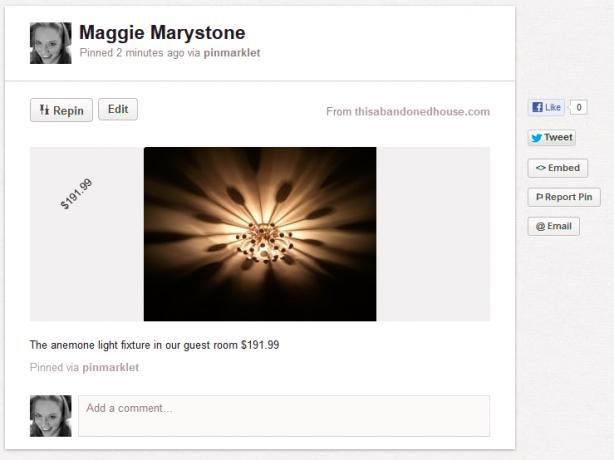
8. Naršoma „Pinterest“
Kai esate prisijungę prie Pinterest.com, jūsų pagrindiniame ekrane rodomi naujausi žmonių ir lentų, kuriuos stebite, segtukai. Norėdami naršyti kitas „Pinterest“ dalis, spustelėkite vieną iš nuorodų, esančių po „Pinterest“ logotipu ekrano viršuje: Kategorijos, Viskas, Populiaru ar Dovanos.
8.1 Kategorijos
Naršykite patarimus apie mėgstamiausius pomėgius! Paskutinį kartą „Pinterest“ atnaujino jų kategorijų sąrašą 2012 m. Liepos mėn. Kadangi vis daugiau žmonių prisijungia prie „Pinterest“, tikėkitės, kad šis sąrašas augs. Kol kas kategorijos apima:
- Gyvūnai
- Architektūra
- Menas
- Automobiliai ir motociklai
- Garsenybės
- Pasidaryk pats ir amatai
- Dizainas
- Išsilavinimas
- Filmai, muzika ir knygos
- Maistas ir gėrimai
- Sodininkystė
- Moksiukas
- Plaukai ir grožis
- Sveikata ir kūno rengyba
- Istorija
- Šventės ir renginiai
- Namų dekoras
- Humoras
- Iliustracijos ir plakatai
- Vaikai
- Vyriška mada
- Lauke
- Fotografija
- Produktai
- Citatos
- Mokslas ir gamta
- Sportas
- Tatuiruotes
- Technologija
- Kelionė
- Vestuvės
- Moterų mada
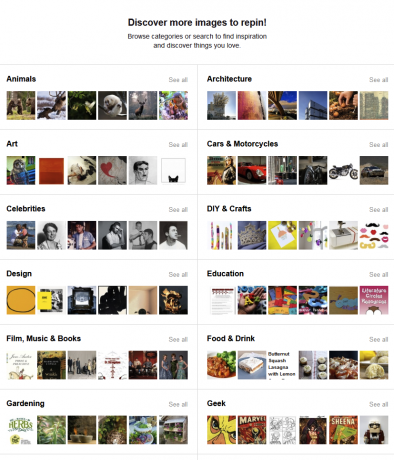
8.2 Viskas
Kaip sakoma, spustelėjus nuorodą Viskas, rodomi visi naujausi vieši patarimai. Tai puikus būdas atrasti pomėgius, žmones ir produktus, apie kuriuos net nežinojai, kad tau patiko!
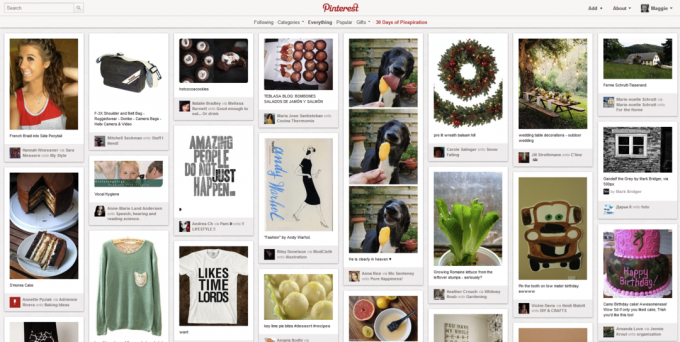
8.3 Populiarus
Peržiūrėkite populiariausius kaiščius, kas įgauna trauką „Pinterest“.
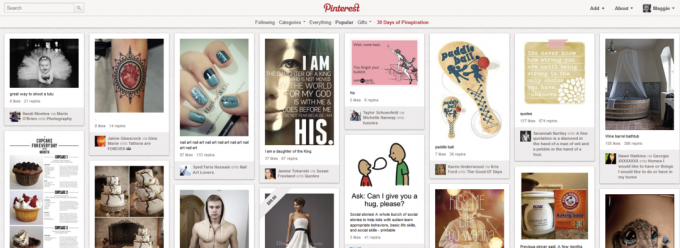
8.4 Dovanos
Tai yra viena iš geriausių „Pinterest“ funkcijų. Užveskite pelę virš nuorodos Dovanos ir pasirinkite kainų diapazoną. „Pinterest“ parodys kaiščius, kuriuose yra informacijos apie kainą. Tai ne tik galite naudoti norėdami rasti puikių dovanų idėjų, bet ir smagu naršyti didelius bilietų elementus, priklausančius 500 USD + kategorijai.
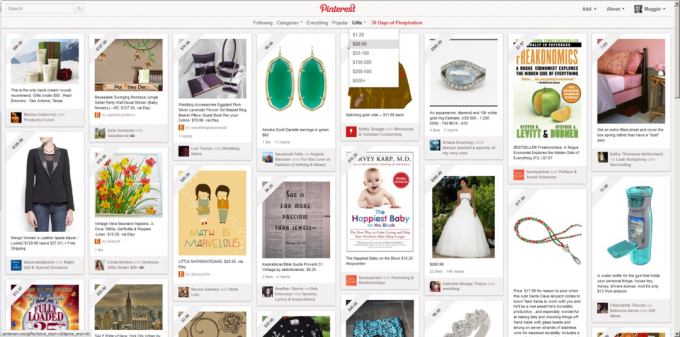
8.5 Ypatingi renginiai
Retkarčiais „Pinterest“ reklamuos tokį ypatingą renginį kaip „30 dienų Pinspiracija“. Stebėkite nuorodas į specialius renginius ir akcijas.
8.6 Pranešimas apie „nepriimtiną turinį ar šlamštą“ vartotojui ar komentarą
Jei aptikote kaištį, kuris, jūsų manymu, netinkamas, galite spustelėti paveikslėlio dešinėje esantį mygtuką „Pranešti apie smeigtuką“. Turite nurodyti, kodėl pranešate apie PIN kodą. Galimos parinktys:
- Nuogumas ar pornografija
- Užpuola grupę ar asmenį
- Grafinis smurtas
- Neapykantą kurstanti kalba ar simboliai
- Aktyviai skatina savęs žalojimą
- Šlamštas
- Kiti
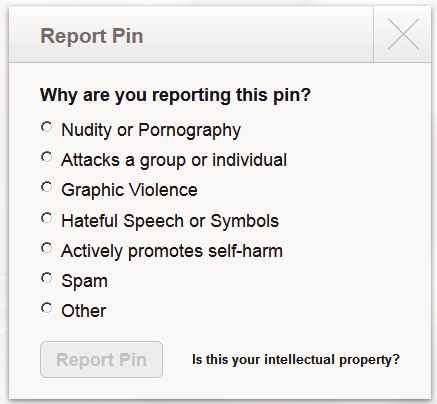
„Pinterest“ sako: „Geriausia pranešti apie konkrečius patarimus, kurie padėtų mūsų komandai rasti netinkamą turinį. Bet jei profilyje yra daug netinkamo turinio, galite pranešti apie visą vartotoją. “ Pranešti apie vartotoją iki spustelėję vėliavos piktogramą, esančią dešinėje vartotojo profilio informacijos, esančios jo profilyje, pusėje puslapis.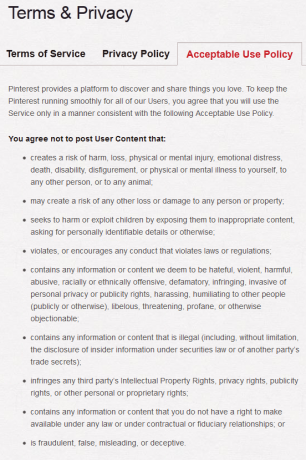
Norėdami pranešti apie nepriimtiną komentarą, peržiūrėkite segtuką visu dydžiu ir spustelėkite vėliavą komentaro dešinėje.
8.7 Kito vartotojo blokavimas
Blokuoti kitą „Pinterest“ vartotoją reiškia, kad asmuo negali jus sekti ar bendrauti su jūsų smeigtukais ir atvirkščiai. Negalėsite sekti asmens, kurį blokuojate, ar bendrauti su jo smeigtukais. Norėdami užblokuoti vartotoją, apsilankykite jo profilio puslapyje ir spustelėkite vėliavos piktogramą, esančią jo profilio informacijos dešinėje.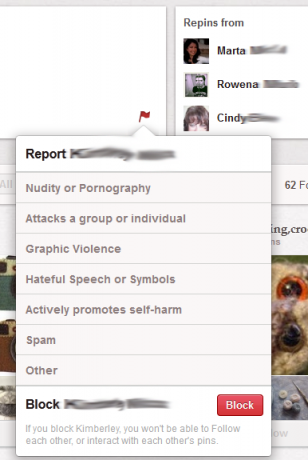
8.8 Funkcijų užklausos
„Pinterest“ aktyviai palaiko naudotojų funkcijų užklausas. Jei yra „Pinterest“ funkcijos, kurią norėtumėte pasiūlyti, apsilankykite support.pinterest.com ir pateikite savo idėją. Dabartinės populiarių funkcijų užklausos apima „Perspėk mane, jei du kartus prilipdysiu ką nors“, „Reorganizuok smeigtukus“ ir „Plokštės“. Parodykite savo palaikymą funkcijai, kurią norėtumėte pamatyti, balsuodami už savo mėgstamiausią!
9. Bendradarbiaujama „Pinterest“
Bendradarbiauti „Pinterest“ yra taip paprasta, kaip pridėti kitą vartotoją prie naujos ar esamos lentos bendraautorio.
9.1 Kaip: nauja lenta (aš + bendraautoriai) - turi sekti bent po vieną iš kiekvieno bendraautorio lentų
Sukurkite naują plokštę arba eikite į esamą plokštę ir spustelėkite mygtuką Redaguoti. Skiltyje „Kas gali prisegti?“ laukelyje įveskite asmens, kurį norite pakviesti prisidėti, vardą arba el. pašto adresą. Savo dienoraštyje „Pinterest“ pažymi: „Turite sekti bent vieną lentą, priklausančią„ Pinner “, kurią norite pakviesti, kad galėtumėte įtraukti jį į bendradarbį“. Spustelėkite mygtuką Kviesti.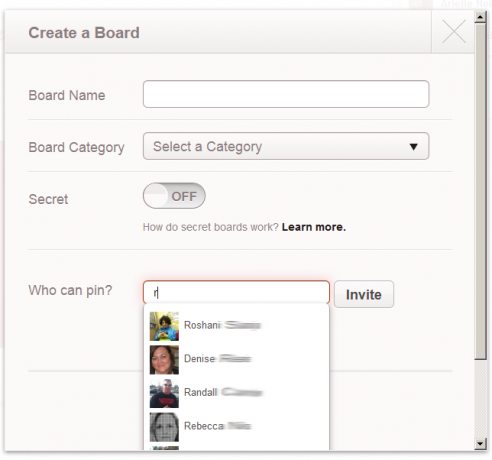
10. Mobilus „Pinterest“
„Pinterest“ programas galima naudoti „Android“, „iPhone“ ir „iPad“ įrenginiuose. Šios programos yra būtinos tiems vartotojams, kurie nori prisegti savo įrenginio kameras.
10.1 „Android“
„Pinterest“ programą galima nemokamai rasti „Google Play“ rinkoje. Šiuo metu reikalinga „Android 2.2“ ir naujesnė versija.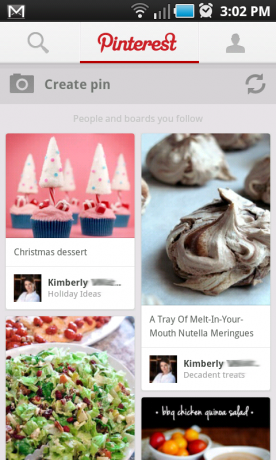
10.2 „iPhone“ / „iPad“
„Pinterest“ taip pat galima nemokamai įsigyti per „iTunes“ ir buvo sukurta tiek „iPhone“, tiek „iPad“. Programa optimizuota „iPhone 5“, tačiau suderinama su keliomis ankstesnėmis įrenginio versijomis. Žr. „ITunes“ suderinamumo reikalavimai.
11. Jūsų tinklaraštis / svetainė ir „Pinterest“
„Pinterest“ gali būti ne tik puikus jūsų interneto svetainės ar tinklaraščio įkvėpimo šaltinis, bet ir „Pinterest“ galite reklamuoti savo turinį. „Pinterest“ pateikia priemonių rinkinį, kuris padės integruoti „Pinterest“ į jūsų svetainę.
11.1 Į savo svetainę įtraukite stebėjimo mygtuką
„Pinterest“ siūlo daugybę jūsų svetainės stiliaus mygtukų. Pasiekite juos apsilankę http://about.pinterest.com/goodies/.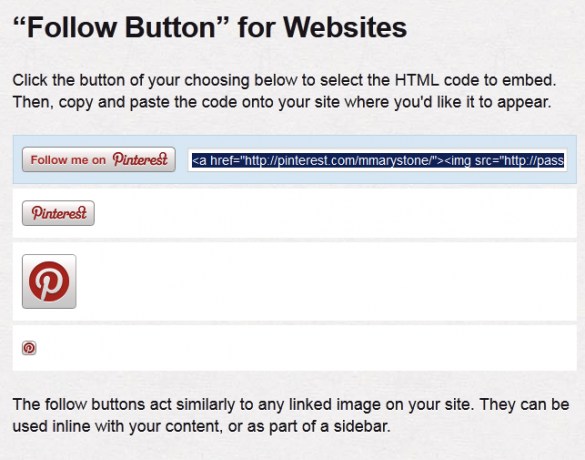
11.2 mygtuko „Pin It“ pridėjimas prie jūsų svetainės
„Pin It“ mygtukai, skirti svetainėms, kviečia skaitytojus įterpti jūsų turinį „Pinterest“. Anot „Pinterest“, mygtukas „Prisegti“ yra sukurtas atrodyti ir jaustis taip, kaip „Facebook“ ir „Twitter“ mygtukai, kuriuos jau naudoja jūsų skaitytojai. Norėdami gauti geriausius rezultatus, įdėkite mygtuką „Prisegti“ šalia savo kitų bendro naudojimo įrankių. “ Gaukite „Pin It“ mygtuką svetainėms, esančioms http://about.pinterest.com/goodies/.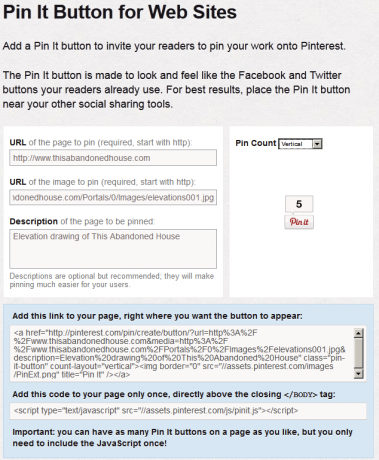
11.3 Neleisti žmonėms prisegti vaizdų iš jūsų svetainės
Jei norite neleisti žmonėms prisegti vaizdų iš jums priklausančios svetainės, „Pinterest“ pateikia nedidelį kodą, kurį galite pridėti prie bet kurio savo svetainės puslapio.
Norėdami gauti daugiau informacijos apie tai, kaip neleisti įterpti konkrečių nuotraukų „Pinterest“, Praktiškai funkcinis turi gerą straipsnį šia tema.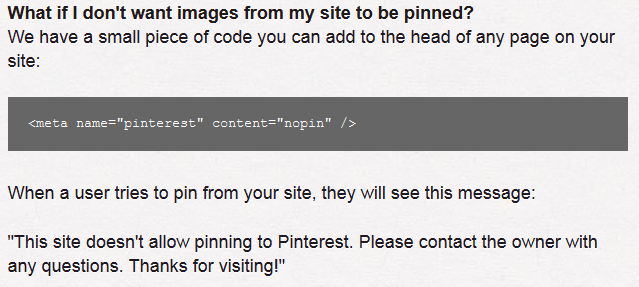
11.4 „Pinterest API“ planai
„Pinterest“ neturi viešos API. Tačiau galite užpildyti formą, kurią reikia pranešti, kai viešoji API bus paruošta.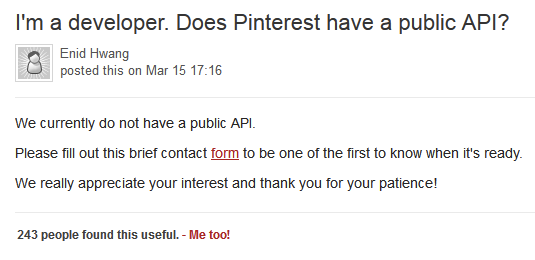
Išvada
Tikimės, kad jūs dabar gerai suprantate, kas yra „Pinterest“ ir kodėl galbūt norėsite prisijungti. Primenu, „Pinterest“ alsuoja grožiu, humoru ir praktiniais patarimais. Norėdami stebėti pomėgius, pomėgius ir produktus, naudokite „Pinterest“. Norėdami susitvarkyti, naudokitės „Pinterest“. Norėdami įkvėpti, naudokite „Pinterest“. Jei norite susisiekti su jus supančiu pasauliu, naudokite „Pinterest“.
Dabar, kai jau žinote, kaip naudotis „Pinterest“, peržiūrėkite kitus „MakeUseOf“ straipsnius šia tema:
- 5 „Pinterest“ saugos problemos, kurias turėtumėte žinoti 3 „Pinterest“ saugos problemos ir tai, ką su jais galite padaryti„Pinterest“ yra smagu naudoti, rizika egzistuoja. Laimei, mes esame čia, kad padėtume pastebėti apgaulę ir kuo geriau išnaudotumėte „Pinterest“ privatumo nustatymus. Skaityti daugiau
- INFOGRAFIKA: Kodėl „Pinterest“ sukelia priklausomybę? Kodėl „Pinterest“ sukelia priklausomybę? [INFOGRAFIKA]Kitą dieną pamačiau straipsnį, kuriame „Pinterest“ apibūdinta kaip „moters socialinis tinklas“, kai 60 proc. Svetainės lankytojų yra įsitikinę moterimis. Kodėl taip yra? Kodėl vyrams tai nepatrauklu ... Skaityti daugiau
- Geriau naudokite „Pinterest“ naudodamiesi šiais 5 „Pinterest“ įrankiais Geriau naudokite „Pinterest“ naudodamiesi šiais 5 „Pinterest“ įrankiaisNesvarbu, ar jau esate įsitraukę į „Pinterest“, ar ne, niekas negali paneigti naujojo tinklo populiarumo. Užuot pasidalinę savo mintimis ar veiksmais, turite pasidalyti gražiais vaizdais. Ne tik tai, kad vaizdai nėra ... Skaityti daugiau
Laimingo prisegimo!

